Arkadaşlarınızdan veya iş arkadaşlarınızdan posta aldığınızı ve ekte size mektuba eklenmiş bir dosya şeklinde, ihtiyacınız olan bilgileri içeren bir belge gönderdiklerini hayal edin. Bu dosyayı bilgisayarınıza kaydedersiniz, ancak herhangi bir programın olağan simgeleri (Word, Excel, PDF vb.) yerine simge olmadığını görürsünüz ve Windows bunun bilinmeyen bir biçime sahip bir tür dosya olduğunu düşünür. Bu genellikle, gönderen tarafından mektuba eklenme sürecindeki (veya dosya alıcı tarafından bilgisayara kaydedildiğinde) dosyanın uzantısını kaybetmesi ve Windows işletim sisteminin ne tür bir dosya olduğunu anlamamasından kaynaklanır. dosya önündedir ve buna göre böyle bir dosyayı açmak için hangi programa ihtiyacınız olduğunu bilmez. Dosya uzantısı nedir ve bunları Windows'un farklı sürümlerinde nasıl gösterip gizleyeceğinizi okuyabilirsiniz.
Bir dosya uzantısını kaybetmenin ikinci en yaygın nedeni, Windows'unuz bilinen tüm dosya türlerinin uzantılarını gösterecek şekilde ayarlandığında ve bir dosyayı yeniden adlandırmaya çalıştığınızda yanlışlıkla dosya uzantısını siler ve sonunda dosyanın yanlış yeniden adlandırılmasıdır. artık bir fare tıklamasıyla çift açamayacağınız, kaynağı bilinmeyen bir belgeyle. Örneğin, dosyanızın adı "Letter.doc" idi, bu eskiden Word kullanılarak açılması kolaydı ve yeniden adlandırıldıktan sonra "İş için mektup" olarak bilinir hale geldi. Lütfen dosyanın artık dosya adı değiştirildiğinde yanlışlıkla silinen ".doc" uzantısına sahip olmadığını ve şimdi bu dosyanın çift tıklama ile açılmayacağını, ancak bunu hangi programı açacağınızı sormaya çalışacağını unutmayın. dosya.
Önünüzde tam olarak ne tür bir dosya olduğunu biliyorsanız ve istediğiniz uzantıyı, örneğin, doc veya xls'yi ekleyerek, üzerine çift tıklayarak otomatik olarak açılması iyi olur. Ayrı bir makalede, hakkında okuyabilirsiniz. Ama ya önünüzde türünü bilmediğiniz bir dosyanız varsa? Önünüzde ne tür bir dosya olduğunu bulmanın ve ona doğru uzantıyı vermenin en az iki yolu vardır.
Bu yazıda sizinle bir deney yapacağız - yukarıdaki makalede ele aldığımız farklı formatlarda birkaç hazır dosya alacağız, uzantılarını kaybolmuş veya yanlışlıkla silinmiş gibi silecek ve ne tür olduğunu bulmaya çalışacağız. her dosyanın sahip olduğu ve kolayca açmak için ne tür bir uzantı eklemesi gerektiği.
Deneyimize birkaç dosya katılacak:
- Bonnie Tyler - Turnaround.mp3 - mp3 formatında şarkı
- bonus.mp4 - mp4 formatında küçük video
- KeePass-2.28.exe - KeePass programının kurulum dosyası (Size bu harika programı aşağıdaki makalelerden birinde anlatacağım)
- matematik.zip - zip arşivi
- Point Break.avi - avi formatında küçük video
- Tulips.jpg - laleli resim
- Report.ppt - MS PowerPoint 2003'te yapılan sunum
- Toplantı malzemeleri.pptx - MS PowerPoint 2007'de yapılan sunum
- Letter.doc - MS Word 2003'te yapılmış bir metin dosyası
- Order.docx - MS Word 2007'de yapılmış bir metin dosyası
- 4.rar uygulaması - rar arşivi
- çözünürlük.pdf - pdf dosyası
- Yazışma tablosu.xlsx - bir elektronik tablo düzenleyicisinde yapılmış veri içeren bir dosya MS Excel 2007
- Tabular data.xls - MS Excel 2003 elektronik tablo düzenleyicisinde yapılmış veri içeren bir dosya
Aşağıdaki resimde, tüm dosyaların kendi uzantıları vardır (kırmızı kenarlı çerçevelerle vurgulanmıştır):

Tüm dosya uzantılarını kaldırıyoruz ve bundan sonra bu dosyaları açabileceğiniz tüm program simgeleri kayboluyor. Windows XP'de şöyle görünür:

Windows 7'de biraz farklı görünüyor, ancak anlamı aynı - işletim sistemi bu dosyaları hangi programın açacağını bilmiyor.

Şimdi, herhangi bir dosyayı açmaya çalıştığımızda, Windows önce bu dosyayı açması gereken programı seçmemizi isteyecektir:

Ve burada dikkatli olmalısınız, çünkü bu tür bir dosya için programın yanlış seçimi, dosyanın açılmamasına ve programın bir hata üretmesine ve açılış programının yanlış ilişkilendirilmesine yol açacaktır. bu dosyaya atanacaktır.
Bazen önümüzde ne tür bir dosya olduğunu ve hangi uzantıya sahip olması gerektiğini dosya adından tahmin edebilirsiniz. Ancak bunu yapmanın imkansız olduğu durumlarda davayı alacağız.
Bu yüzden, bilinmeyen formatlara ve uzantılara sahip bir sürü dosyamız var ve bu dosyaların ne olduğunu anlamamız gerekiyor.
Önümüzde ne tür bir dosya olduğunu bulmanın ilk yolu, bu dosyaların içeriğini basit metin düzenleyicileri, örneğin Not Defteri veya daha iyisi kullanarak, çeşitli dosya yöneticilerinin yerleşik görüntüleyicilerini kullanarak görüntülemektir. Total Commander veya Far veya ücretsiz gelişmiş metin düzenleyici Notepad ++ kullanarak. Normal bir notebooka göre birçok avantajı olduğu için indirip kurmanızı tavsiye ederim.
Açılacak programlar listesinden ilk "Bonnie Tyler - Döndür" dosyasını alıyoruz, Notepad ++'ı seçin (eğer yüklemediyseniz, normal bir Not Defteri kullanın, ancak yine de Notepad ++ daha iyidir, çünkü büyük açarken dosyalar, Not Defteri donuyor) ve bazı krakozyabry görüyoruz:

Bu utanç verici olmamalıdır, çünkü dosya türünü belirlemek için dosya içeriğinin ilk satırına bakmak yeterlidir. Burada dosyanın "ID3" harfleriyle başladığını görebilirsiniz.
Bu nedenle, bir dosyanın içindeyse içeriğinin " ile başladığını unutmayın. ID3“, O zaman bu mp3 formatında bir müzik dosyasıdır ve kendisine atanması gereken bu uzantıdır. Uzantıyı belirledikten sonra, dosya sistem tarafından müzik olarak tanınır ve onu dinleyebilirsiniz.
İkinci "bonus" dosyasını aynı Notepad ++ programıyla açın ve içeriğine bakın:

Dosya içeriğinin ilk satırında görebileceğiniz gibi, bunun mp4 formatında bir video dosyası olduğundan tekrar tekrar bahseder (yukarıdaki ekran görüntüsünde kırmızı ile vurgulanmıştır). Genel olarak, “ gibi bir metin görürseniz ftypmp42“, Sonra, kural olarak, mp4 formatında bir video dosyasıdır.
İçeriği diğer tüm dosyalarla birlikte görüntülemek için aynı işlemi yaparak aşağıdaki bilgileri alırız:
- KeePass-2.28 dosyasının içeriğini açtığınızda dosyanın MZ harfleriyle başladığını görebilirsiniz - bu önümüzde bir exe dosyamızın olduğunun bir işaretidir.
- Math.zip dosyasının içeriğini açtığınızda, dosyanın PK harfleriyle başladığını görebilirsiniz - bu bize bu dosyanın bir arşiv olduğunu söyler. Rar arşivlerinin dosya içeriğinde farklı bir girişi olduğunu düşünürsek, büyük ihtimalle bir Zip arşividir ancak dikkatli olun ve aşağıdaki 6. maddeye dikkat edin.
- Point Break dosyasının içeriğini açarken ilk satırda avi formatında bir video dosyamız olduğuna dair bir ipucu görüyoruz.

- Tulips dosyasının içeriğini açarken, dosya biçimini tanımlayan iki kelime görüyoruz - "ЯШя" satırının başında ve ardından - "Exif". Bu kelimeler dosyanın grafik formatını, özellikle jpg'yi tanımlar ve bu durumda bir resim dosyası ile uğraştığımızdan eminiz.

- MS Office 2003 dosyaları ile ilgili olarak "Rapor", "Mektup" ve "Tabular verileri" - hepsi dahili içerikte "RP" ile başlar, bu nedenle hangisinin Word, Excel veya Word'de yapıldığını hemen belirlemek oldukça zordur. Priz. Emin olabileceğiniz tek şey, bu dosyaların 2003 ve daha önceki sürümlerdeki MS Office uygulamalarından birine ait olmasıdır. Bu nedenle, bu tür dosyaları açmak için "doc", ardından "xls" ve ardından "ppt" ile başlayan üç uzantıdan oluşan bir yineleme kullanabilirsiniz. Genellikle bunlardan biri çalışacaktır.
- "Toplantı için Malzemeler", "Sipariş", "Uyum tablosu" dosyaları biraz daha karmaşıktır - MS Office 2007 uygulamalarında yapıldığı için aslında arşivlerdir ve bu nedenle içeriklerinin başında göreceksiniz. Zip arşivindekiyle aynı harfler, bunlar "PK" harfleridir. Yine de, aynı satırda, .xml satırını görebilirsiniz, önümüzde sadece bir arşiv değil, MS Office serisinden bir belge olduğunu bize söyleyecektir. ", Sonra" xlsx ", sonra "pptx". Bunlardan biri çalışmalı.
- "Ek 4" dosyasının içeriğini açarken, "Rar" kelimesiyle başladığını görüyoruz - bu, rar formatında bir arşivimiz olduğunun en basit göstergesidir.
- "Çözünürlük" dosyasının içeriğini açtığınızda, "% PDF-1.3" satırı ile başladığı için dosyanın ne olduğunu en baştan görebilirsiniz. Rakamlar değişebilir, ancak yine de pdf kısaltması genellikle mevcuttur ve dosya biçimini belirtir.
Dosya türünü belirlemenin ikinci yolu bir İnternet bağlantısı gerektirir ve dosya biçimini belirlemek için bir İnternet hizmeti kullanacağımız için dosya boyutunun küçük olması da istenir.

"Bir dosya seç" düğmesine tıklıyoruz, analiz için dosyamızı belirtiyoruz (Bu analizörün başa çıkıp çıkamayacağını ve bu dosyanın MS PowerPoint'te oluşturulduğunu anlayıp anlamadığını görmek için "Toplantı için malzemeler" karmaşık dosyalarından birini analiz etmeye çalışacağım 2007 (üzerinde pptx uzantısı vardı ve deneyimiz sırasında kaldırdık) Dosyayı seçtikten sonra "Analiz et" düğmesine basın ve aşağıdaki sonucu alın:

Gördüğünüz gibi hizmet %97 olasılıkla pptx uzantılı bir PowerPoint dosyası olduğunu belirledi. Ve bu dosya aynı zamanda içinde başka dosyaların da bulunduğu bir konteyner arşivi olduğundan, analiz cihazı bunun bir zip arşivi olma olasılığını da %3 olarak belirtti.
Ayrıca, bu hizmetin pdf uzantısını sildiğimiz "çözünürlük" dosyamızın türünü belirleyip belirlemediğini de kontrol etmeye çalışalım. Dosyayı servise yükleyin, "Analiz et" düğmesini tıklayın ve servisin görevle mükemmel bir iş çıkardığını görün:

Daha önce de söylediğim gibi, bu hizmetin dezavantajı, dosyayı analiz etmek için tamamen indirmesi gerekmesi olabilir ve eğer büyük bir dosyanız varsa, bu işlem uzun sürebilir, hatta sonuna kadar ulaşmayabilir. hiç. Bu nedenle, tanınmayan dosyaların boyutu büyükse, önce türünü belirlemenin ilk yöntemini, yani dosyanın içeriğini dosya yöneticisi veya Notepad ++ düzenleyicisi aracılığıyla görüntülemeyi deneyin.
Dosya türünü belirlemek için elbette özel programlar kullanabilirsiniz, örneğin Dosya Türü Doğrulayıcı, ancak yukarıda önerilen iki yöntemden birini kullanmak bence çok daha kolay ve hızlı olacaktır.
Bu nedenle, sitenin sevgili ziyaretçileri, bugün uzantısı kaybolan bir dosyanın biçimini (türünü) nasıl belirleyebileceğinizi çözdük. Herhangi bir sorunuz varsa, lütfen bu makalenin yorumlarında onlara sorun.
Gezinmeyi kaydetBiçimi ve türü hakkında hiçbir fikrim yok. Dosya uzantısını bulun ve bir çözüm bulun bilinmeyen bir dosya nasıl açılır... Bir dosyayı açmak için önce uzantısını öğrenin. Dosya uzantısı- bu, ana adından bir nokta ile ayrılan adının bir parçasıdır. Uzantı olarak, dosyada ne olduğunu anlayabilirsiniz: müzik, video, resim veya arşiv. Örneğin "Readme.txt" dosyasında ".txt" uzantısı not defteri ile açılabilen bir metin belgesi olduğunu belirtir.
Dosya uzantısını öğrenin
Uzantı görüntülenmezse ne olur? Uzantısını şu şekilde görelim ( Özellikler). Bunu yapmak için fare imlecini dosyanın üzerine getirin ve farenin sağ tuşuyla üzerine tıklayın ( PKM). Görüntülenen bağlam menüsünde öğeyi seçin ( Özellikler). Önümüzde bir pencere belirecek ( Özellikler), satırın neresinde ( Dosya tipi) uzantısını görebilirsiniz.

Dosya uzantısı yöntemi 2 nasıl bulunur
Düğmeye basıyoruz ( Başlangıç) ekranın sol alt köşesinde bulunur. Ardından, sekmeyi seçin ( Kontrol Paneli ). Sonraki iletişim kutusunda, ( Klasör ayarları ). Pencerede ( Klasör ayarları) sekmesinde çağırıyoruz ( Görüş)... İşte bölümde ( Ekstra seçenekler ) sağ tarafta bulunan kaydırıcıyı aşağı doğru sürükleyin. Şimdi satırın onay kutusunun işaretini kaldırın ( Kayıtlı dosya türleri için uzantıları gizle ). Tıklamak ( Uygula> Tamam ).




Dosya uzantısını öğrendik. Şimdi bir program bulmanız gerekiyor. bilinmeyen dosyayı aç... Nasıl yapılır? Bu amaçla internet üzerinde servisler bulunmaktadır. İşte birkaçının adresleri:
http://www.open-file.ru
http://www.filetypes.ru
http://formats.ru
Bir site örneğini düşünün openfile.ruŞu anda dosya türleri veritabanında yaklaşık 5000 benzersiz dosya uzantısı ve 5700 format bulunmaktadır. ( http://www.open-file.ru). Sitenin üst kısmında, başlıkta, pencerede ( sitede bir uzantı arayın ) açmak istediğimiz dosyanın uzantısını yazıyoruz. Tıklamak ( bulmak ).


Çoğu zaman, uzantı işletim sistemi tarafından bilinmediğinde ve dosyayı hangi programda açacağını bilmediğinde bir durum ortaya çıkar. İnternette istediğiniz programı aramanızın veya listeden programı kendiniz seçmenizin istendiği bir pencere açılır.
Ne yazık ki, İnternette bir arama size hiçbir şekilde yardımcı olmayacak, bu nedenle ikinci seçeneği güvenle seçebilirsiniz. Bu dosyayı açmayı deneyebileceğiniz programların listesini içeren bir pencere göreceksiniz.
İşletim sistemi dosyayı hangi programın oluşturduğunu belirleyemediği için bunu yapmalısınız.
Açamadığınız bir dosyanız varsa (üzerine tıklamak sonuç vermiyorsa) bu hizmet tam size göre.
Bu hizmet sayesinde sadece bir dakika içinde istediğiniz dosyayı açabilen programların isimlerini öğrenecek ve istediğiniz programı hemen bilgisayarınıza indirebileceksiniz. İLE BİRLİKTE bunu yapmak çok basit: dosya uzantısını arama çubuğuna nokta olmadan girin ve "Bul" düğmesine tıklayın.
Programı tanımladıktan sonra, bilgisayarınızda seçin veya henüz yoksa yükleyin.
Aramayı kolaylaştırmak için tüm dosya adı uzantıları hem kategoriye göre hem de alfabetik olarak sıralanmıştır, site araması çalışır.
Derste açıklanan hizmet bulunur
Bu hizmetin sizin için yararlı olacağından eminim!
Şimdi belirli bir örnek kullanarak bir dosyayı nasıl bulacağımızı, nasıl açacağımızı bulalım ...
Dosya uzantısının basitçe eksik olduğu görülür. Ya da belki de uzantısını silerek bu dosyayı başarısız bir şekilde yeniden adlandırdınız. Bu, bilgisayarınızdan bir dosyaysa ve daha önce hangi programla açtığınızı hatırlıyorsanız, bu programla açmayı deneyin. Bunu yapmak için, üzerine sağ tıklayın ve öğeyi seçin "ile açmak için".
Listeden gerekli programı seçin ve düğmesine basın. "TAMAM".
Bilinmeyen bir dosyayı açma
1. Çıkmak istemeyen bir dosya indirdiniz, şuna benziyor:
Açmaya çalıştığınızda, bu pencere "dosya açılamadı" görünecektir.

2. Yine de seçebilirsiniz "İnternette Uygunluk Bulma", ve bu dosya için bir program varsa onu indirebilirsin ve dosya açılacaktır. Peki, program bulunamazsa, o zaman kalemlerle aramaya başlarız: o).
Standart işletim sistemi aracı tarafından açılamayan ve görüntülemeniz gereken popüler .pdf formatındaki bir örneğe bakalım.
3. Dosyanın sonunda hangi uzantının gösterildiğine bakarız (uzantıların görüntüsünü gizlediyseniz, dosya uzantılarının görüntülenmesini nasıl etkinleştireceğinizi veya devre dışı bırakacağınızı aşağıya bakın). Ve "Nasıl açılır" web sitesinde belirli bir dosyayı açacak bir program arıyoruz.
Örneğin, bir .pdf biçiminiz varsa, pdf alanına yazın ve tıklayın. "Bulmak"

Aşağıda .pdf formatı ile ilgili materyaller içeren bir dizi bağlantı göreceksiniz. Bunlardan herhangi birini açabilirsiniz, ancak şunu tavsiye ederim:


Ve aşağıda .pdf formatını açabileceğiniz programların bir listesi olacak.

Birkaç site açıyoruz, belirli bir formatı açabilen bir program seçip indiriyoruz. .pdf durumunda, büyük olasılıkla Adobe Reader'ı indirmeniz gerekecektir.
4. Programı indirin, kurun ve dosyanın görünümünü şu şekilde değiştirmelidir:
Değilse, sağ tıklayın ve seçin "Birlikte açmak için..." ve beliren pencerede zaten kurduğumuz programı arıyoruz (bu durumda Adobe Reader)
Dosya uzantısı bilinmiyorsa ne olur?
Bilgisayarın dosya uzantılarını göstermesini sağlayın, belki de birkaç basit işlem yaparak. Örnek olarak Windows XP kullanmayı göstereceğim.
menüye girmelisiniz "Başlangıç", orada öğeleri seçin "Ayarlar" => "Kontrol Paneli", açılan listede kısayola çift tıklayın "Klasör özellikleri" ve görünen pencerede yer imini seçin "Görüş".
Elbette herkes uzantısı olmayan bir dosyaya rastladı mı? Nasıl açılacağına dair sorularınız mı var? Bir yol tahmin etmek çok kolay ve dosya uzantısını farklı dosya türleriyle değiştirmeye çalışmak ve dosyayı açmaya çalışmak. Bu bazen işe yarar veya şans getirmeyebilir ve tahmin edemezsiniz. Ve elbette inatçıysanız ve bu dosyayı açmanız gerekiyorsa, bilimsel dürtme yöntemi oldukça zaman alabilir.
Bu yazıda, kullanabileceğiniz dosya türünü belirlemenin hızlı ve daha doğru bir yolunu göstereceğim. Bunu yapmak için PDF, JPEG, MP3, EXE ve DLL gibi bazı test dosyaları oluşturdum, sadece uzantılarını onlardan sildim. Açıkçası, dosyanız farklı türlerde olabilir, ancak prosedür herhangi bir dosya türü için aynıdır. Test dosyalarını tamamen tesadüfen seçtim
Bu işlem için bilmeniz gerekenler HEX- dosya kodu. Peki, zaten ne korkuyorsun ve her şeyin ne kadar akıllı olduğunu düşünüyorsun. Numara, bunun için bir metin düzenleyiciye ihtiyacımız var standart gibi Not defteri, ya da indirebilirsiniz (Bunu yapmanızı bile tavsiye ederim, çok daha işlevsel ve daha hızlı çalışıyor) not defteri ++ .
Dosyaları uzantısız açma
Ve şimdi bir test düzenleyicide uzantısı olmayan dosyaları açıyoruz, Notepad ++ kullanıyorum, ancak teknik herkes için aynı.
İlk sırada PDF test edin ve ilk satırlarda uzantıyla ilgili bilgileri açık bir biçimde görüyoruz.




Ve görüyoruz JPEG net olmayan satırın başında JFIF, v DLL ve exe – MZ, a MP3– ID3... Ardından, İnternet bize yardımcı olacak, örneğin arama motoruna bir kelime öbeği sürüyoruz. ID3 biçim veya JFIF uzantı. Ve bunu göreceğiz ID3- bu İngilizce'den. Bir MP3 tanımlayın, bir tür meta veri formatı, ama önemli değil, muhtemelen bir mp3 dosyası. İstek üzerine JFIF NS JPEG Dosya Değişim Formatı, bazı özellikler, MZ- yürütülebilir dosyaların biçimi exe ve DLL... Yani, ilk satırlar ihtiyacımız olan tüm bilgileri içerir ve herhangi bir dosyayı uzantısı olmadan kolayca açabiliriz.
Genel olarak, herhangi bir fikir olmadan yanlışlıkla farklı dosya uzantılarını denemektense bu yolu bulmanın çok daha hızlı olacağına inanıyorum. Hangi dosyaya sahip olduğunuzu hala bulamıyorsanız, lütfen yorum bırakın, yardımcı olmaya çalışacağım. Eğlence!
Herkes PDF ve DOC'nin ne olduğunu bilir. Ancak herkes CR2 formatlarının veya örneğin BSB'nin farkında mı? CHIP size herhangi bir dosyayı nasıl tanıyacağınızı ve açacağınızı gösterecektir.
Ne ile açmalı Önemli bir mektup aldınız, ancak ekli dosya açılmıyor: Bilgisayarınızda kurulu programların hiçbiri bunu kaldıramaz. Bu tür belgeleri görüntülemek için tasarlanmış bir uygulama için uzun ve muhtemelen başarısız bir arama olacaktır. Ancak CHIP kurtarmaya geliyor: DVD ipuçlarımız ve yardımcı programlarımız, herhangi bir dosyayı açmanıza yardımcı olacak garantilidir.
bilmece: bu nedir?
Tipik durum: bir arkadaşınız size bir dosya gönderdi, ancak ne yazık ki hangi programın dosyayı açabileceğini söylemeyi unuttu. Her şeyden önce, Windows ile saklambaç oynamayı bırakın: belirli yapılandırmalarda işletim sistemi dosya uzantısını bile göstermez, bu da analizi daha da zorlaştırır. Explorer'ı açın ("yedide" bunun için "Alt" tuşuna basarak üst menüyü etkinleştirmeniz gerekir) ve "Servis | Klasör Seçenekleri (Klasör Seçenekleri) | Görüş". Kayıtlı dosya türleri için uzantıları gizle'nin yanındaki kutunun işaretini kaldırın. Şimdi bilinmeyen belgeye geri dönün - uzantısını Explorer'da görebilmeniz gerekir. Bir dosyanın aynı anda iki uzantısı varsa (örneğin, picture.jpg.exe), hemen silin: virüsler bu şekilde tehlikeli şekilde maskelenir.

Açmak için hangi programı kullanabileceğinizi öğrenmek için www.open-file.ru web sitesine yabancı bir dosya uzantısı girin.Dosya biçimi size yabancıysa, www.open-file.ru web sayfasına gidin. Arama çubuğuna istediğiniz uzantıyı girin ve "Bul" u tıklayın. Bu dosyayı açmak için hangi programın kullanılabileceği hakkında bilgi alacaksınız. Ancak bu hizmet, gerekli uygulamanın belirli bir sürümünü göstermez ve bu bilgiler bazen temel olarak önemlidir: örneğin, Office 2003'te bir DOC dosyasını açtığınızda, biçimlendirme ve diğer bilgiler kaybolabilir. En zor durumlarda, belgeleri yalnızca oluşturuldukları sürümlerin programlarında açabileceksiniz. Bir Word belgesiyle ilgili sorunlardan kaçınmak için Explorer'da sağ tıklayın ve "Özellikler" i seçin. "Ayrıntılar" sekmesinde, dosyanın kaydedildiği programın sürümü hakkında kesin bilgileri bulacaksınız. Orada başka ilginç bilgiler de bulabilirsiniz - örneğin, yazar, son değişikliğin tarihi ve onu oluşturmak için kullanılan şablonlar.
Sınırların yok edilmesi: herhangi bir dosyayı açın
Artık dosya hakkında yeterli bilgiye sahipsiniz, ancak yine de açamıyorsunuz çünkü gerekli programa veya ilgili sürümüne sahip değilsiniz. Uzantıya bağlı olarak, DVD'mizde bulunan dört uygulama türünden biri size yardımcı olacaktır: Görüntüleyiciler görüntüleri görüntülemek için kullanılır, analizörler bir dosya hakkında ek bilgi sağlar, evrensel programlar herhangi bir belgeyi görüntüler ve dönüştürücüler bu dosyaları düzenlemenize bile izin verir. .
İzleyiciler
Microsoft, Office paketi aracılığıyla oluşturulan dosyalar için çeşitli görüntüleyiciler sunar. Örneğin, Excel Viewer yardımcı programı, uygun bir elektronik tablo işlemciniz olmasa bile XLS uzantılı tabloları açmanıza olanak tanır.
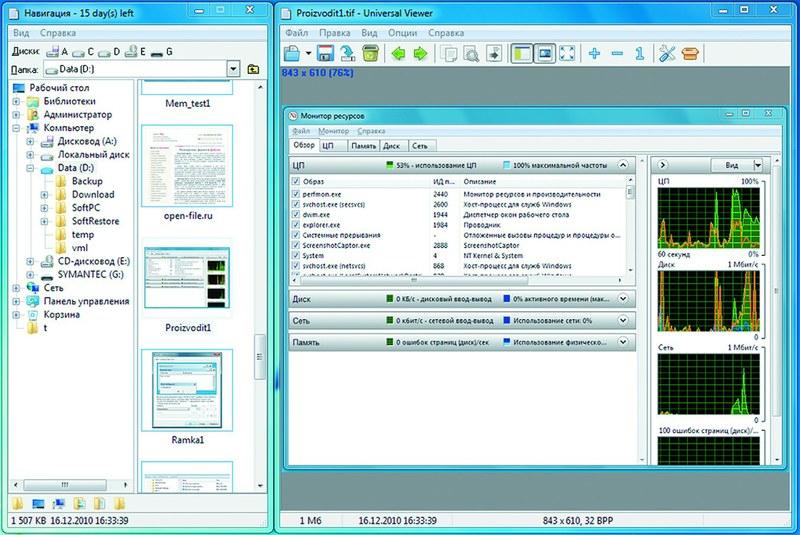
Ücretsiz Universal Viewer belgeleri, resimleri, videoları, veritabanı kayıtlarını ve daha fazlasını açabilir.Universal Viewer'ı kullanarak diğer dosyaları görüntüleyebilirsiniz (www.uvviewsoft.com adresinden indirilebilir).
Bu program, tüm yaygın görüntü biçimlerinin yanı sıra PDF ve video da dahil olmak üzere 130'dan fazla dosya türünü tanır. Yardımcı programı başlattıktan sonra, üst menüdeki "Görünüm | arayüz | Gezinme çubuğunu göster ". Ardından sorunlu dosyanızı bulun ve önizleme alanında üzerine tıklayın. Universal Viewer bu uzantıyı biliyorsa, sağda bir belge veya resim görüntülenecektir. Sistem dosyaları, kısayollar veya bunun gibi bir şeyden bahsediyorsak, dosyanın onaltılık kodunu göreceksiniz. Deneyimli kullanıcılar böylece başlıktaki bağlantıları inceleyebilir ve belgenin bir truva atı olup olmadığını kontrol edebilir.

Temel bilgilere ek olarak, FileAlyzer güvenlik parametrelerini, onaltılık dosyaları ve ADS akış Analizörlerini görüntüler.
Universal Viewer dosyayı görüntüleyemezse, bir kapsayıcı biçimiyle uğraşıyor olabilirsiniz. Bu grup, ZIP veya ARC gibi paketleyiciler tarafından kullanılan arşiv dosyalarının yanı sıra video formatlarını (MKV) içerir.
FileAlyzer kuruluysa, bilinmeyen belgeye sağ tıklayın ve içerik menüsünden “Dosyayı FileAlyzer ile analiz et” seçeneğini seçin.
Sonuç olarak, dosya hakkında çeşitli bilgiler alacaksınız ve bazı durumlarda bu yardımcı program bir önizleme işlevi de sunuyor.
Bu bilgiler yine de size yardımcı olmazsa, www.openwith.org adresinden indirebileceğiniz Openwith programını kullanın. Buradan online analiz de yapabilirsiniz. Uzantıyı girdikten (veya bilinmeyen bir dosyaya tıkladıktan sonra), istediğiniz belgeyi açabilecek ücretsiz bir programa bağlantı verilecektir.
İstasyon vagonları.Çoğu zaman, multimedya formatlarının açılmasıyla ilgili sorunlar ortaya çıkar ve birçok farklı codec bileşeninin varlığı ile ilişkilendirilir. İhtiyacınız olanı arayarak zaman kaybetmek istemiyorsanız, evrensel programları kullanın - örneğin, VLC media player (DVD'mizde mevcuttur). Bu oynatıcı bilgisayar kaynaklarına ihtiyaç duymaz ve akla gelebilecek tüm ses ve video formatlarını destekler.
Grafik dosyaları söz konusu olduğunda, ücretsiz IrfanView programı neredeyse aynı evrensel araçtır. Bu kompakt resim görüntüleyici neredeyse tüm formatları işler - görüntüler ve dönüştürür. DVD'mizde ve www.irfanview.com'da bunun için çok sayıda eklenti bulacaksınız. IrfanView'ı kurduktan sonra, PCX, LDF ve ECW gibi nadir formatları bile yaygın JPEG ve PNG'ye dönüştürebilirsiniz.
Java yardımcı programları benzer şekilde çalışır. Farklı işletim sistemleri ve platformlar arasındaki sınırları bulanıklaştırırlar. Programın cep telefonlarında, bilgisayarlarda veya oyun konsollarında çalışıp çalışmadığı genellikle önemli değildir. Linux ve Apple dünyalarından gelen paketler bile Windows makinelerinde Java'dan çalışır. Tek koşul, Java Runtime Environment'ın bilgisayarda kurulu olmasıdır (www.java.com adresinden ücretsiz olarak indirebilirsiniz).
Ardından, dosyaları cep telefonları veya akıllı telefonlar için uyarlamanıza ve bunları istediğiniz biçime dönüştürmenize yardımcı olabilecek çok sayıda farklı platformdan bağımsız programı ücretsiz olarak da kullanabilirsiniz.

Free FLV Converter, YouTube'daki Flash Videoları daha yaygın video formatları Dönüştürücülere dönüştürür. Dosya hala açılmıyorsa, sadece dönüştürün. Ücretsiz FLV Converter programı, FLV uzantısıyla YouTube'dan indirilen bir videoyu yaygın ve daha uygun bir biçime, örneğin AVI'ye dönüştürebilir. Bu, filmin Windows Media Player dahil olmak üzere popüler programlarda oynatılmasına izin verecektir.
Video formatları söz konusu olduğunda, www.erightsoft.com adresinden indirilebilen ücretsiz Super 2010 yardımcı programı iyi bir yardımcıdır. Hemen hemen tüm video ve ses dosyalarını verimli bir şekilde dönüştürür ve ayrıca filmleri gerekli kodlama seçenekleri ve istenen uzantı ile iPhone, Nintendo DS veya PlayStation 3 gibi cihazlara hızlı bir şekilde aktarmanıza olanak tanır.
Bugün hemen hemen her format için dönüştürücüler var. Hemen uygun bir program bulamazsanız, Google'a örneğin "convert jpg eps" sorgusunu girin (elbette, uzantıları ihtiyacınız olanlarla değiştirin). Bizim durumumuzda, arama motoru, sonuç olarak, bu tür dosyaların anında dönüştürülmesini sağlayan jpeg2eps (rses.anu.edu.au) adlı bir Avustralya sitesi sundu.
Güvenilmeyen kullanıcıların dosyaları dönüştürmek için yardımcı programı bilgisayarlarına yüklemeleri bile gerekmez. Bu, www.media-convert.com gibi sitelerde yapılabilir. Belgeyi yüklemek ve hangi formatta dönüştürülmesi gerektiğini belirlemek yeterlidir.
Hizmetin dönüştürülen dosyayı size gönderebilmesi için e-posta adresinizi bırakın. Bu hizmet tamamen ücretsizdir - tek yapmanız gereken reklam izlemeye katlanmaktır. Hizmet, öncelikle hızlı bir şekilde dönüştürülmesi gereken küçük belgeler için tasarlanmıştır. Filmler gibi ağır dosyalar söz konusu olduğunda, yine de bilgisayarınızda kurulu programı kullanmak daha iyidir. Ayrıca, iş yazışmaları gibi önemli belgelerle çevrimiçi dönüştürücüye güvenmeyin, çünkü bu bilgiyi başka kimin alacağını kimse bilmiyor.
Dosyaları doğru uygulamalara bağlama

Windows 7'de herhangi bir dosya türünün ilişkilendirmesini Explorer bağlam menüsünde manuel olarak yeniden atayabilirsiniz.Bir belgeye çift tıklamak her zaman gerekli uygulamayı açmaz. Windows'ta dosyalar programlara yanlış atanmışsa, Thunderbird posta istemcisi bir Flash filmi oynatmaya başlayabilir ve Word resimli bir dosya görüntüleyebilir. XP versiyonunda bu bağlantı “Servis | Klasör özellikleri | Dosya türleri ". Vista'da, Explorer'da gerekli dosyaya sağ tıklamanız ve Özellikler | Genel | Değiştir ”ve iletişim kutusunda gerekli uygulamayı belirtin. Dosya şimdi bu programa eklenmiştir. Dikkatli olun bu linki yenisini oluşturmadan iptal ederseniz dosya açılmayacaktır.

ExtMan dosya yazışmalarını görüntüler ve bunları düzenlemenize izin verir.Ek yardım, ücretsiz ExtMan yardımcı programı (DVD'de) tarafından sağlanır. Bu küçük yardımcı, dosya bağlantılarını yönetir, böylece işletim sistemi ayarlarına derinlemesine girmenize gerek kalmaz.
Program kurulum olmadan bile çalışır. ExtMan'in ek bir avantajı, tüm bağlantıları bir kerede görebilmeniz ve eşleşmeleri hızla yeniden dağıtabilmeniz veya silebilmenizdir.
Başladıktan sonra, listede gerekli uzantıyı bulun ve "Uzantıyı sil" e tıklayın - bağlantı silinecektir. İletişimi yeniden kurmak istiyorsanız, “Uzantıyı düzenle | Aç | Düzenle ”ve ilgili programın yolunu bulun. Son olarak, "Kaydet"e tıklayın - yeni bağlantınız hazır.
Bir dizi özel program
Excel Görüntüleyici.
Microsoft Office Excel elektronik tablonuz yüklü olmasa bile tabloları görüntüler.
Harici Adam. Windows Vista ve 7'de, XP'de bulunan Dosya Türleri sekmesini gösterir.
FileAlyzer. Dosya hakkında Windows'tan daha fazla bilgi sağlar.
Ücretsiz FLV Dönüştürücü. YouTube videolarını PC'ler ve akıllı telefonlar için ortak video formatlarına dönüştürür.
İrfanView.Çeşitli türlerde resim görüntüleyici.
IrfanView için eklentiler. Ek biçimleri görüntülemek için pratik eklentiler.
PDF-Analizörü.
PDF'lerle uğraşmaya yardımcı olur.
Evrensel Görüntüleyici. Hemen hemen tüm formatlardaki dosyaları açar.
VLC medya oynatıcı. Multimedya alanında çok yönlü.
Kelime Görüntüleyici.
Bir ofis paketi olmadan bile metin dosyalarını açar.











Taramalı Atomik Kuvvet Mikroskobu Laboratuvar raporu şunları içermelidir:
Havai iletişim ağı desteklerinin raflarının seçimi
AC katener tasarımı ve hesaplanması
Mikroişlemci sistemlerinin geliştirilmesi Mikroişlemci sistemlerinin tasarım aşamaları
mcs51 ailesinin mikrodenetleyicileri